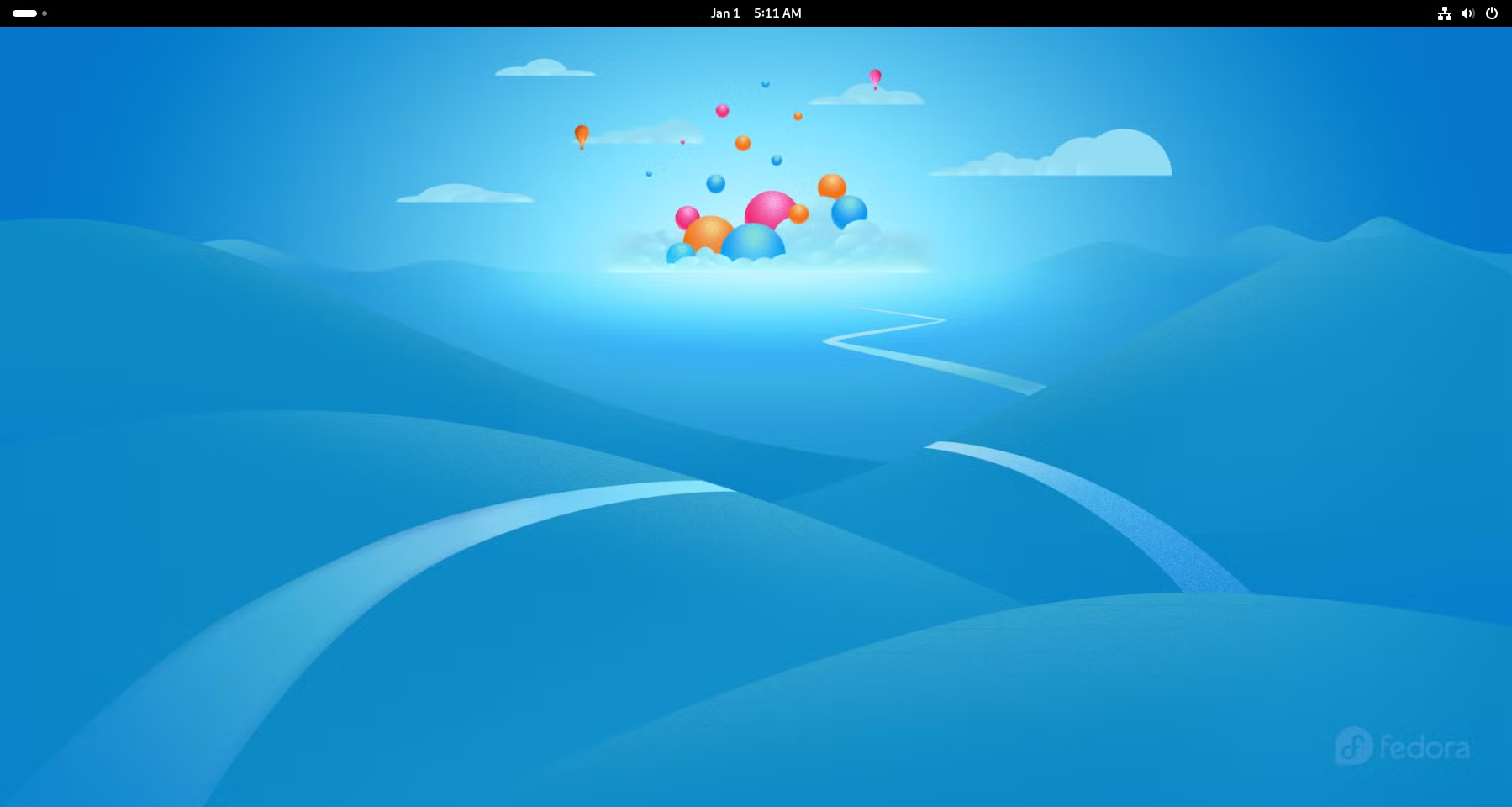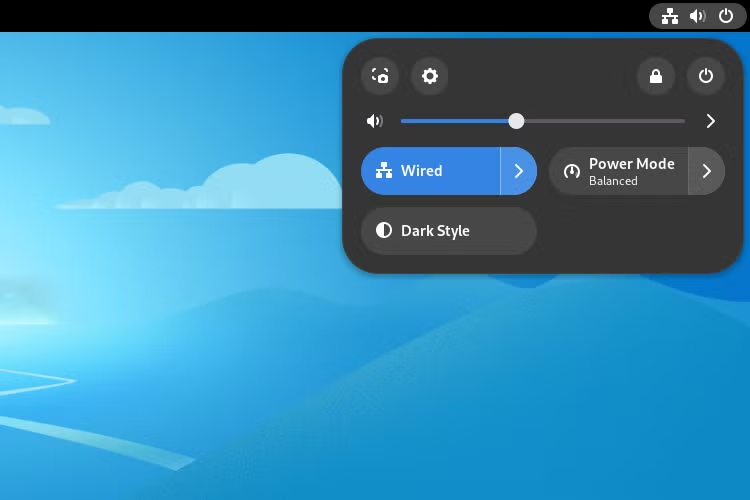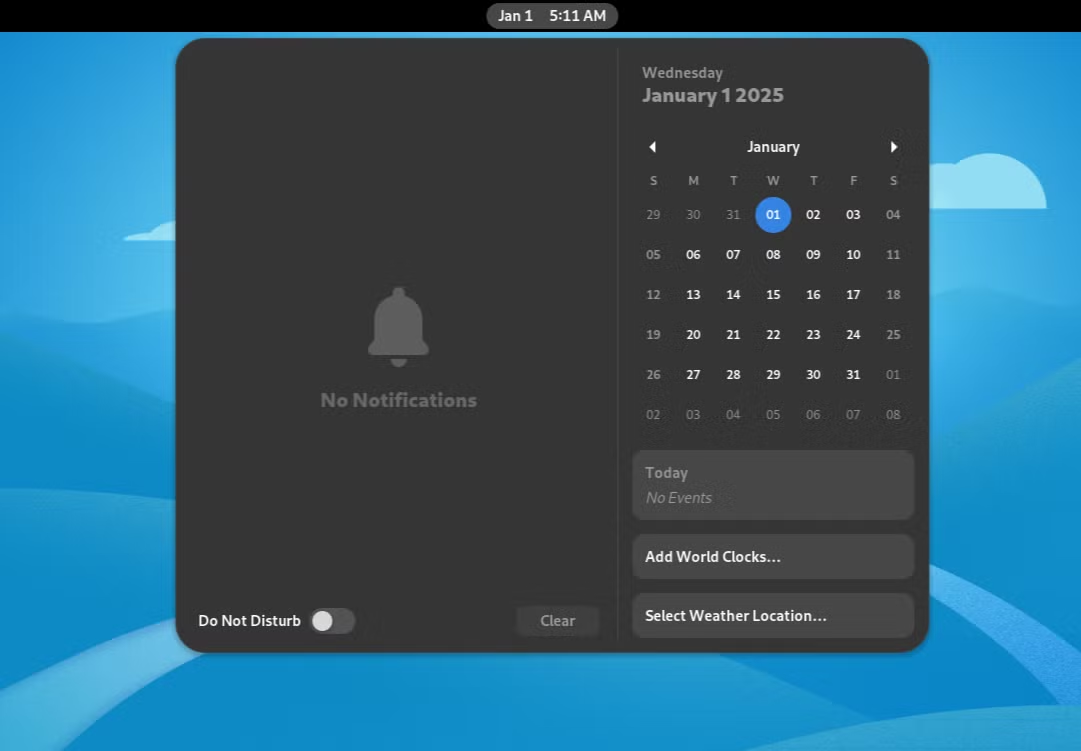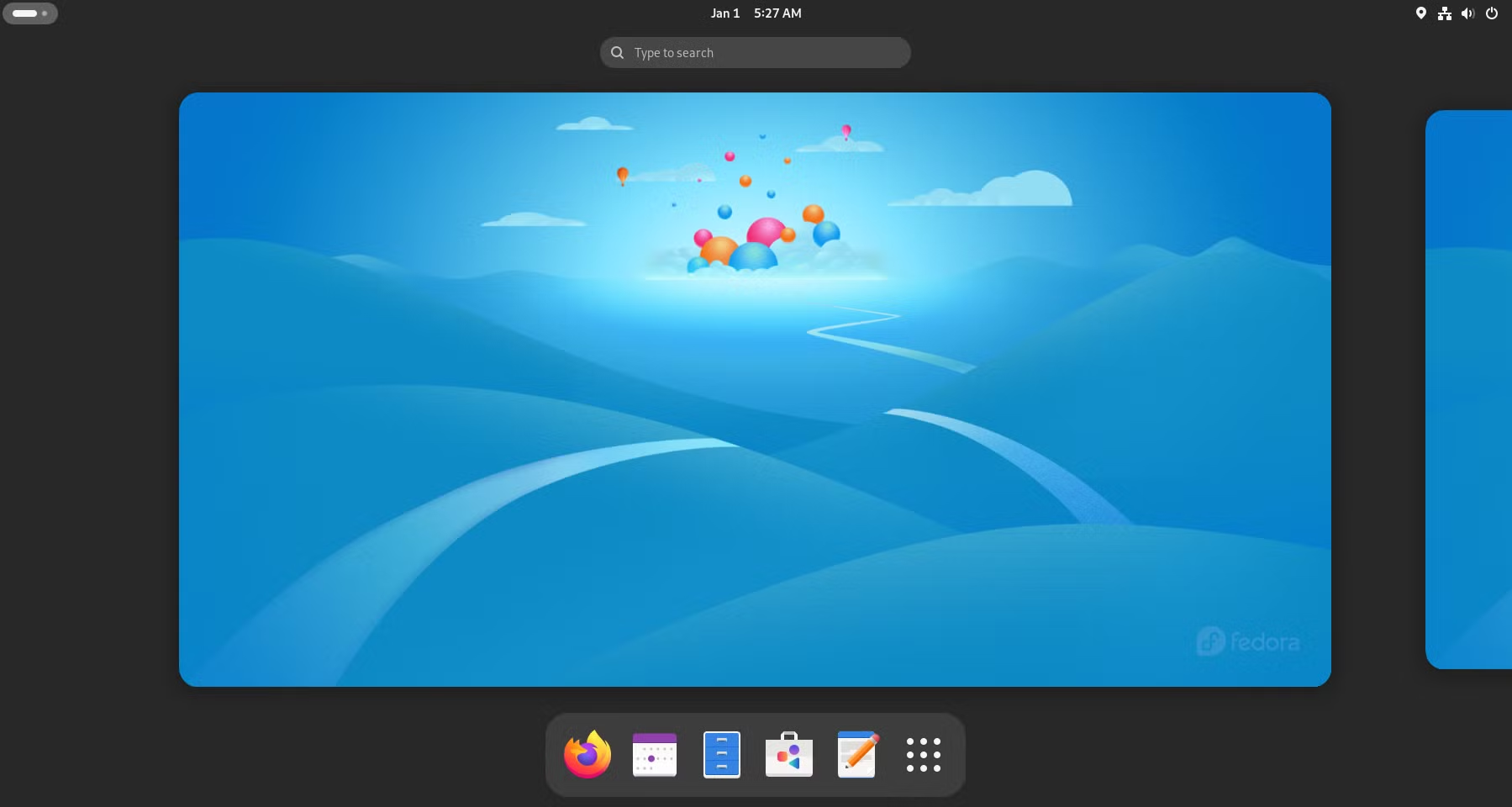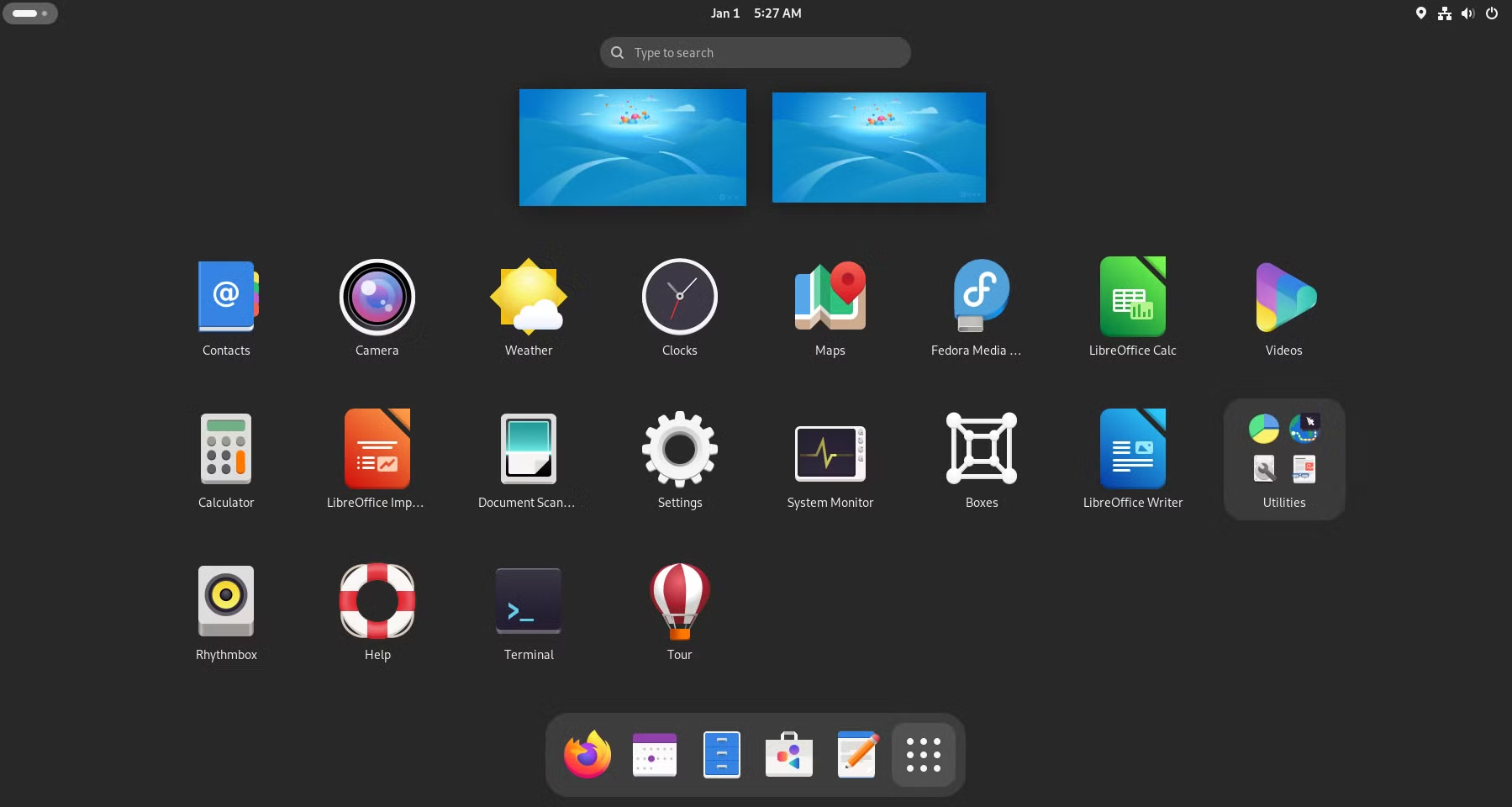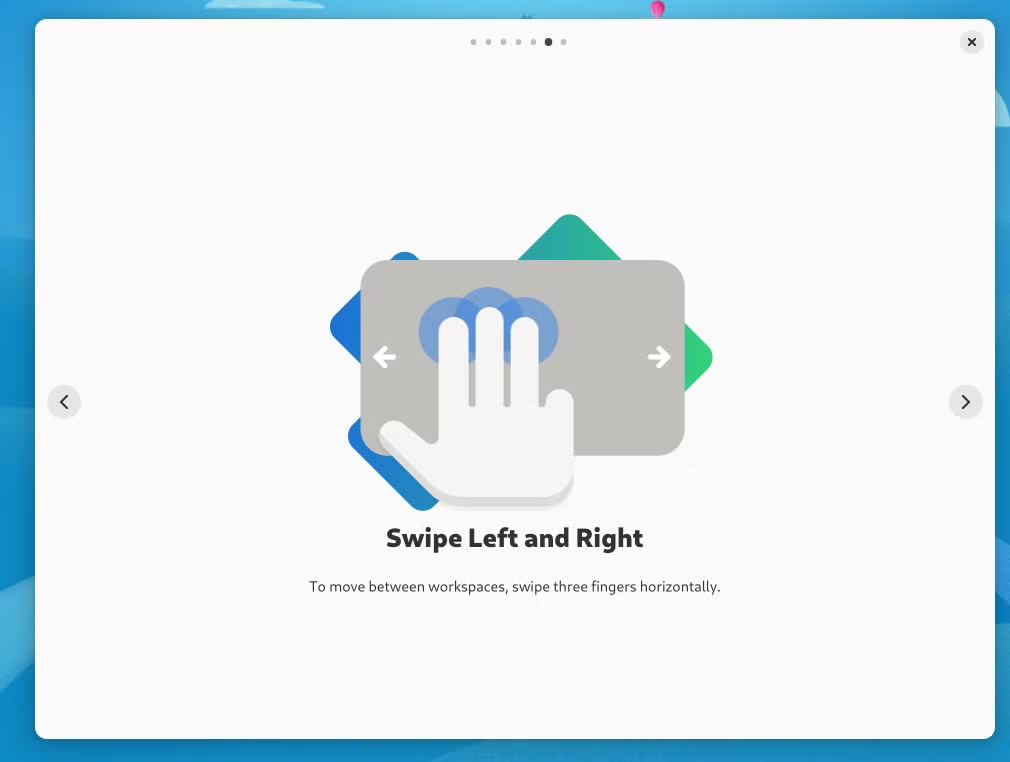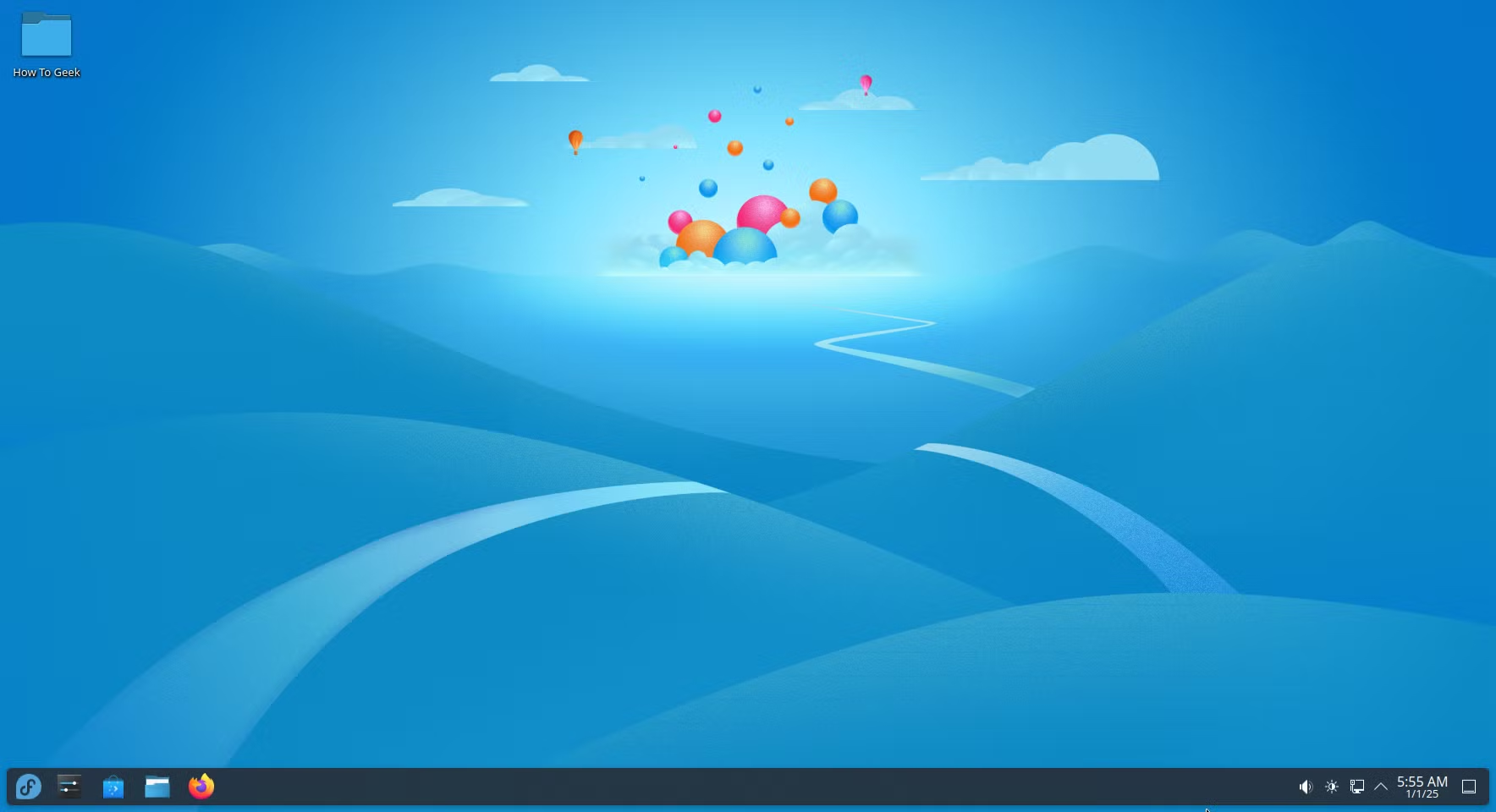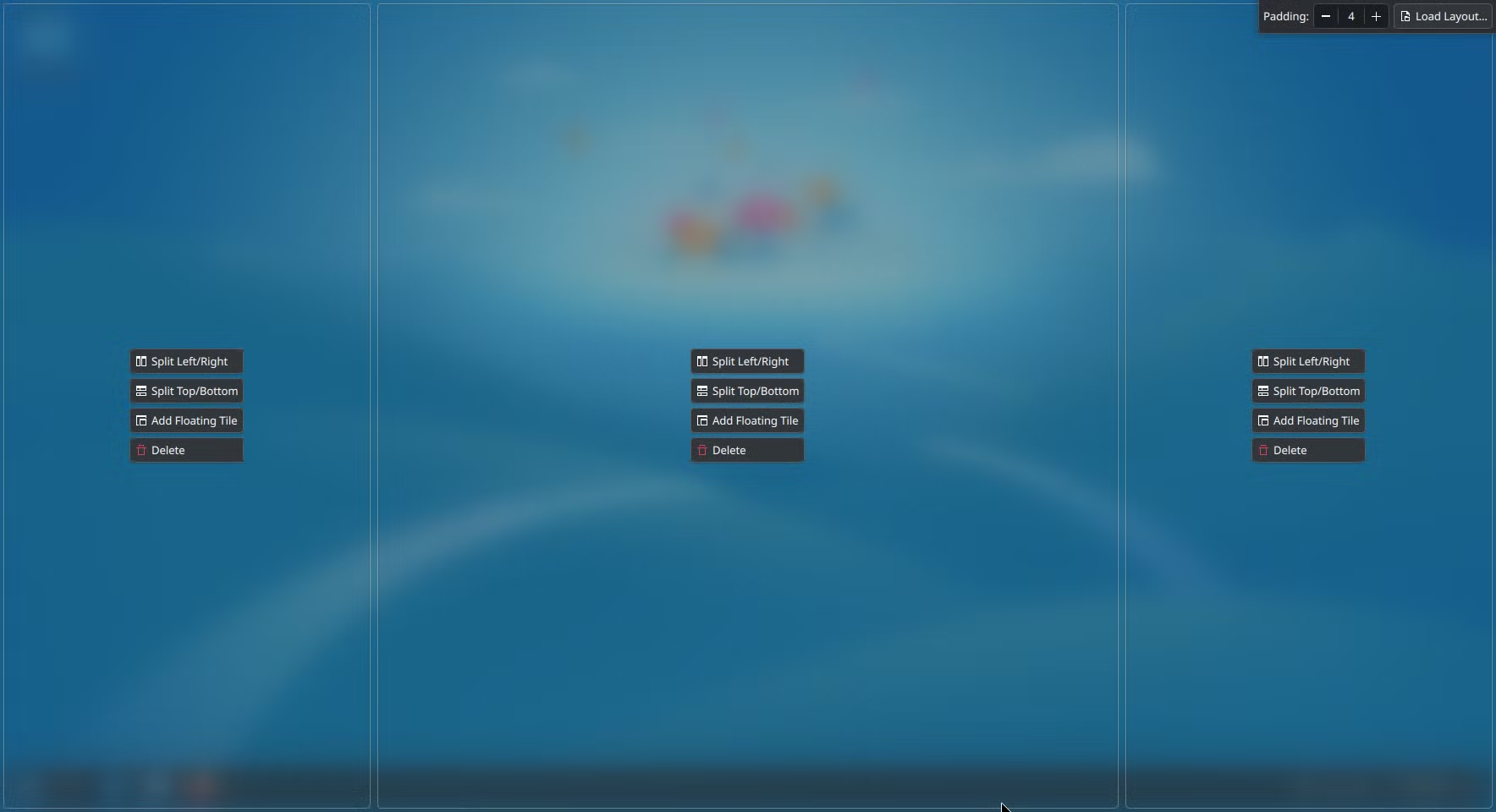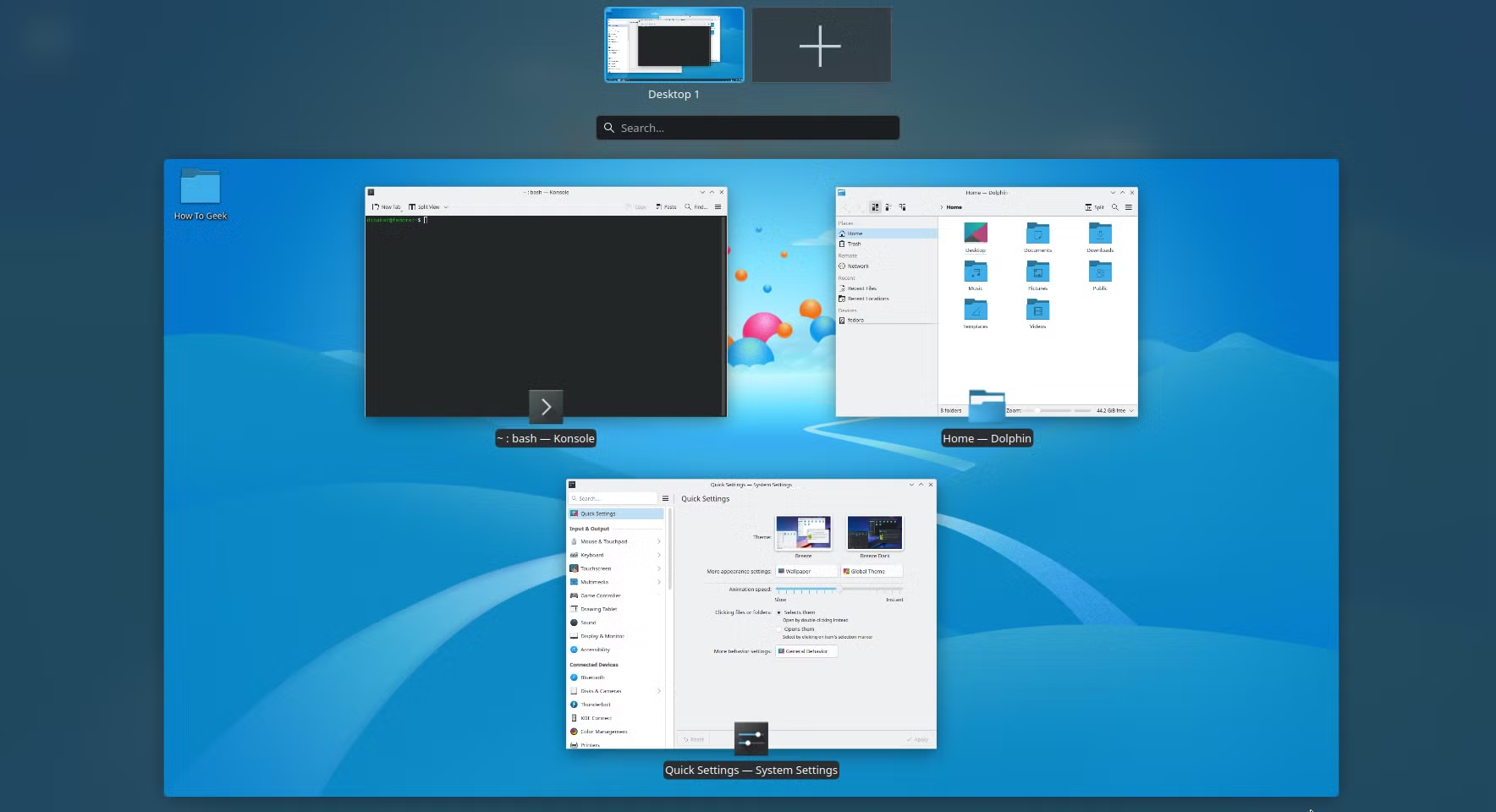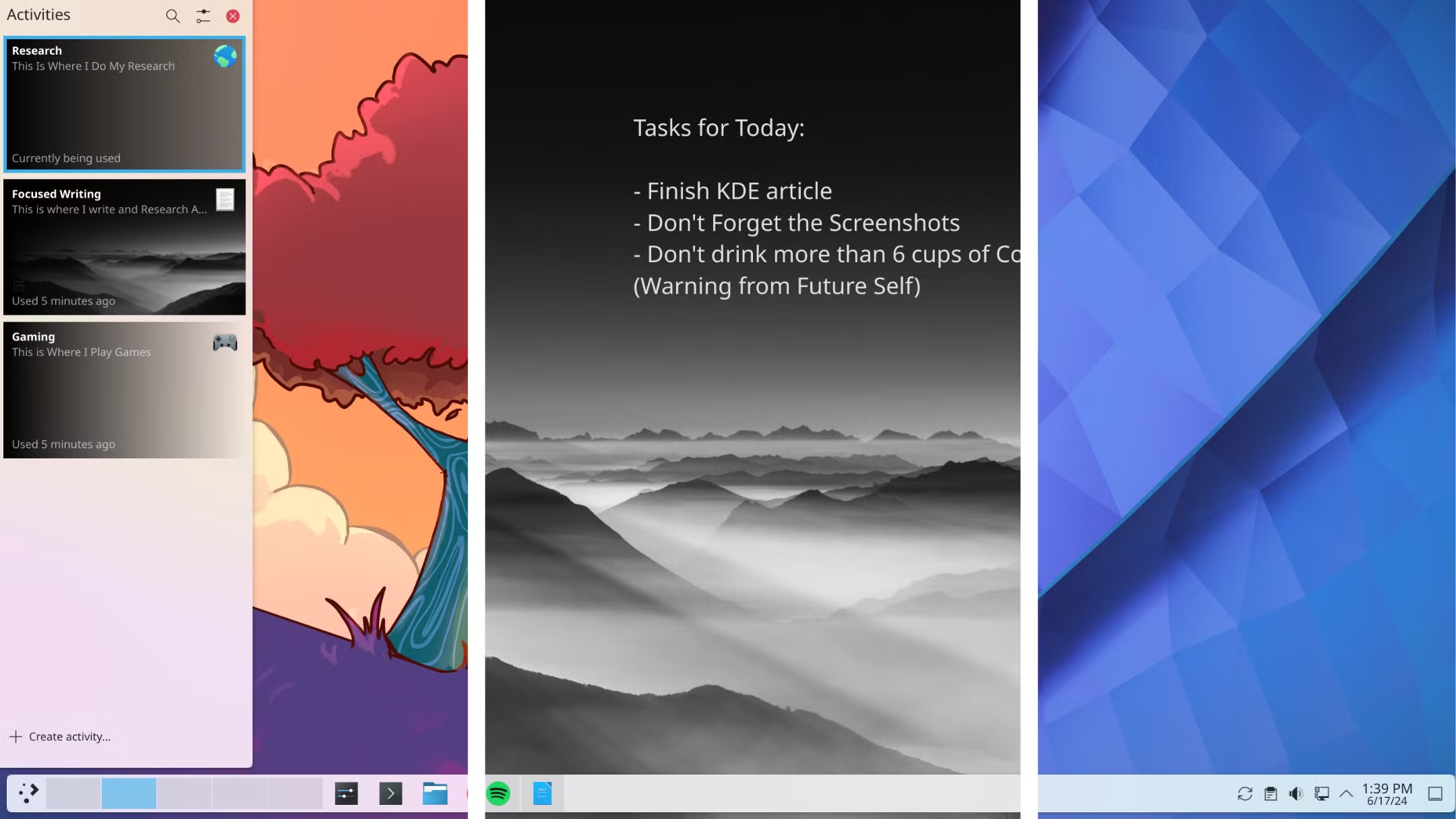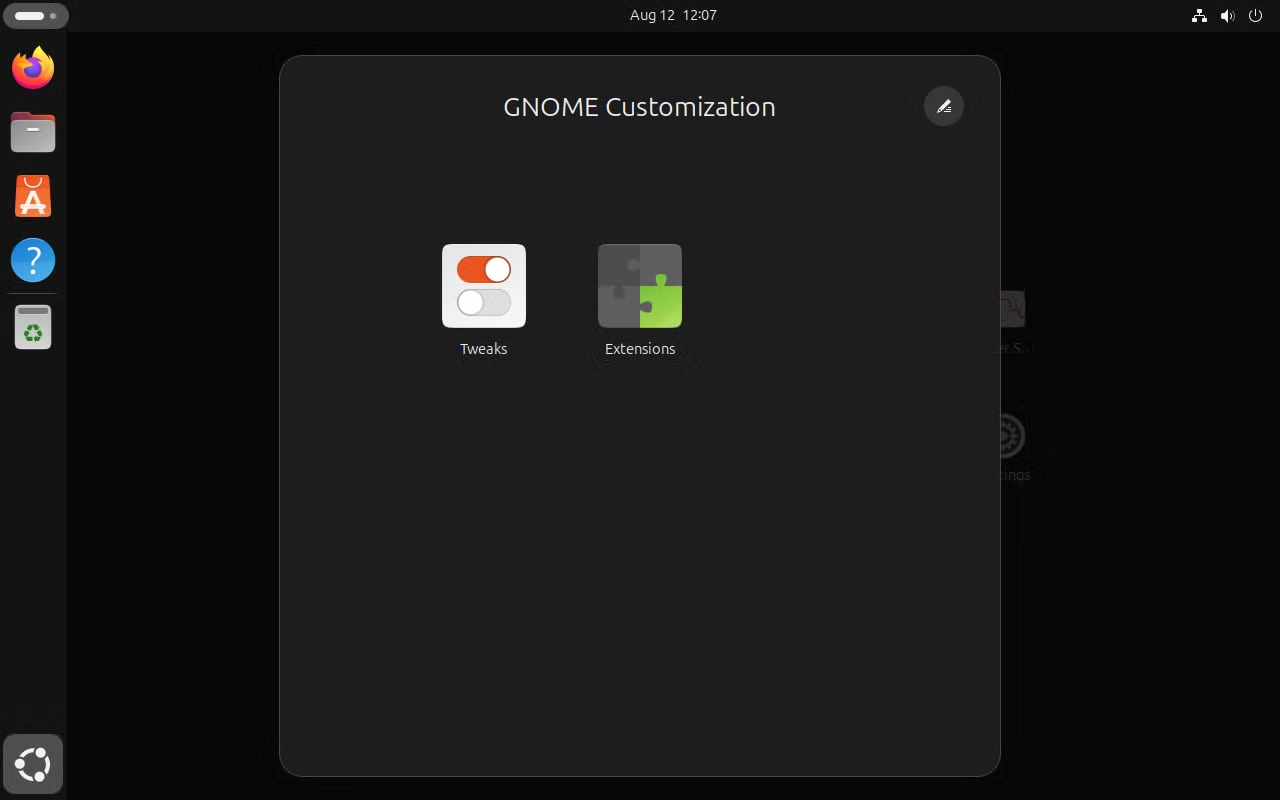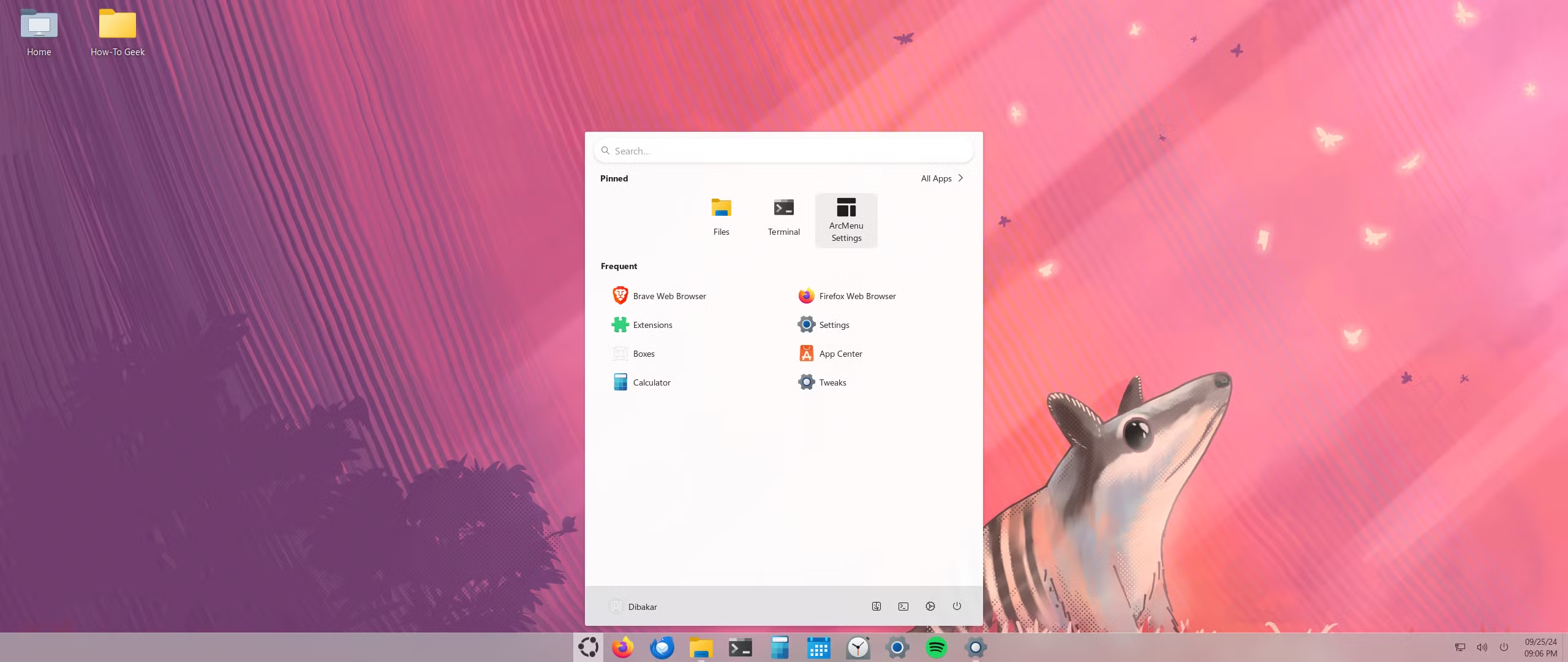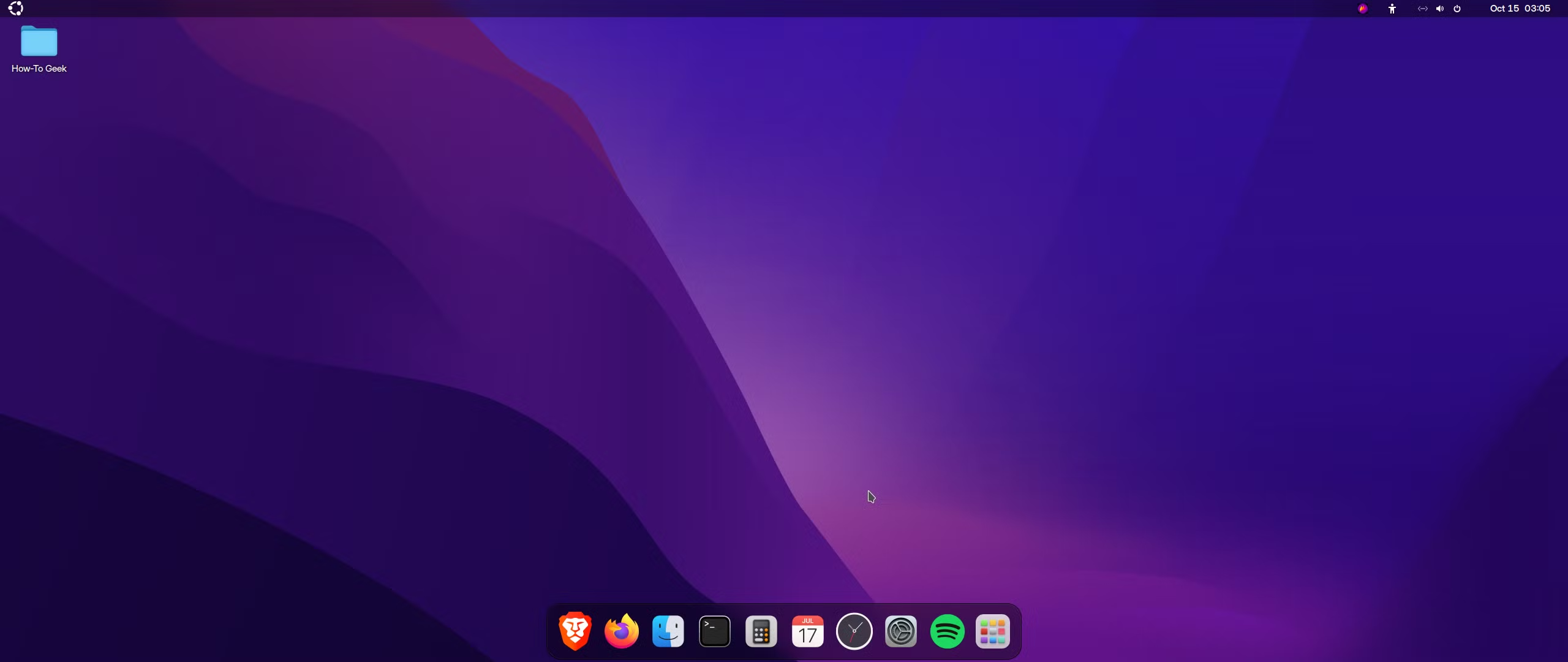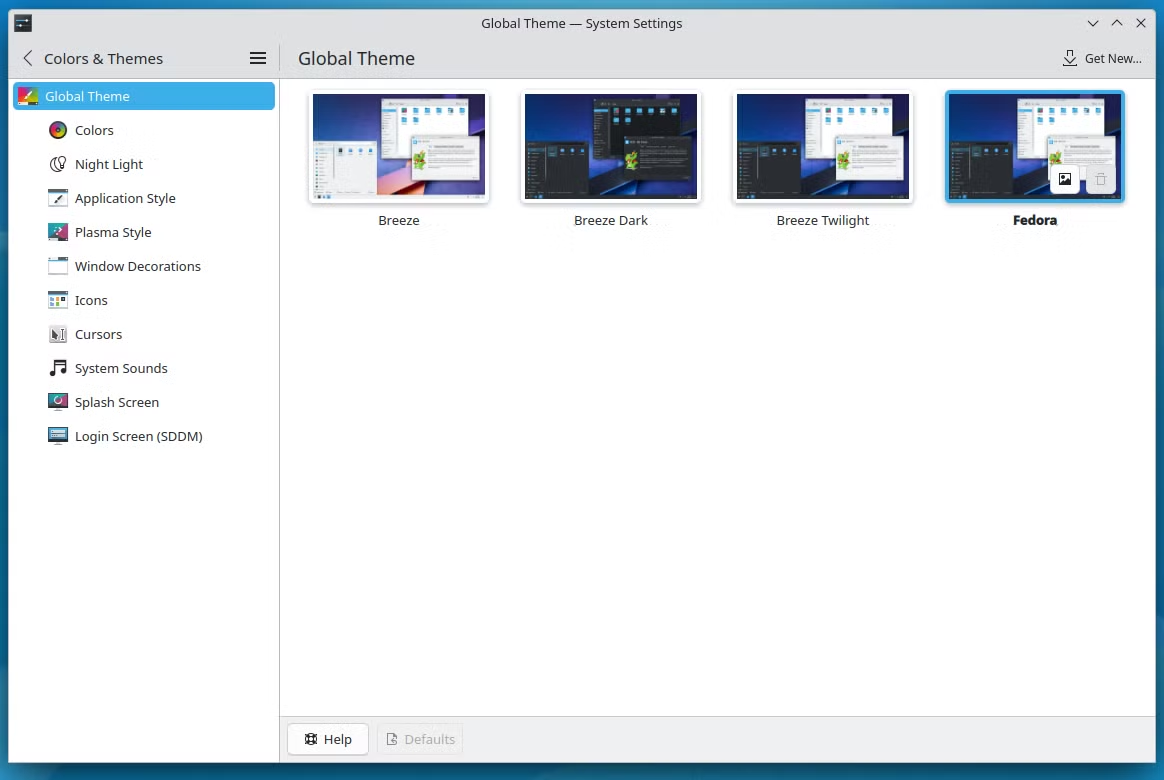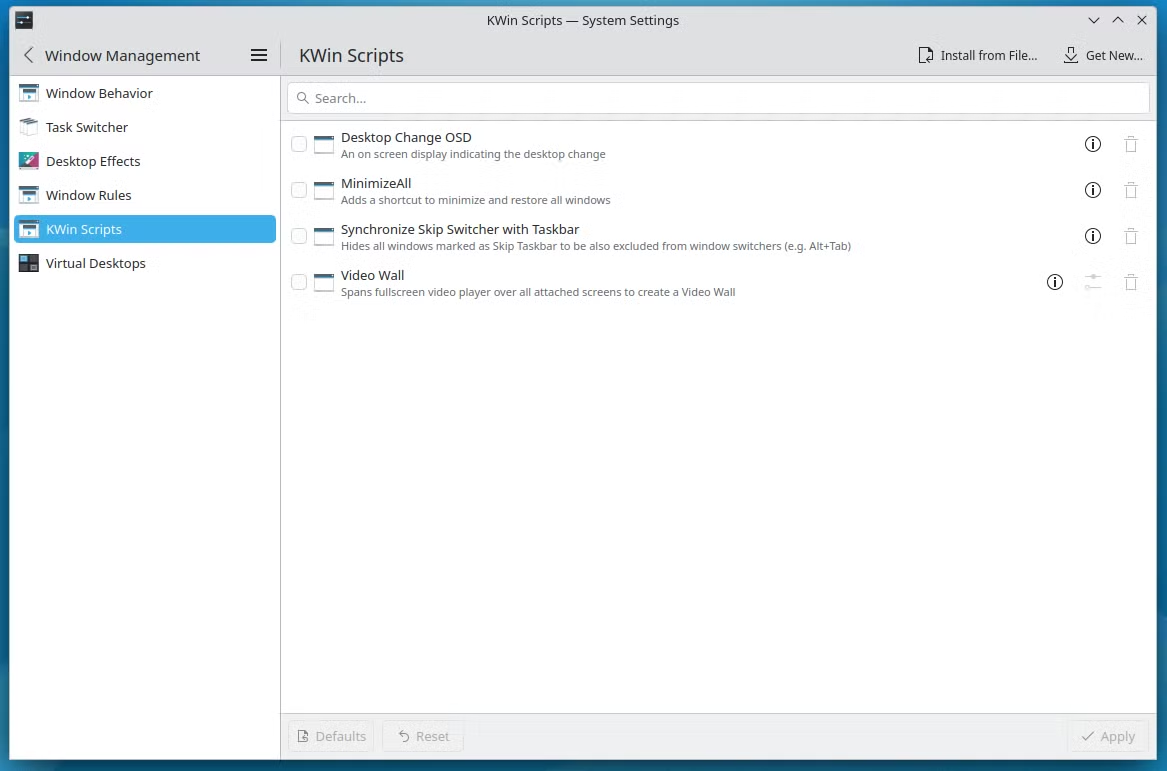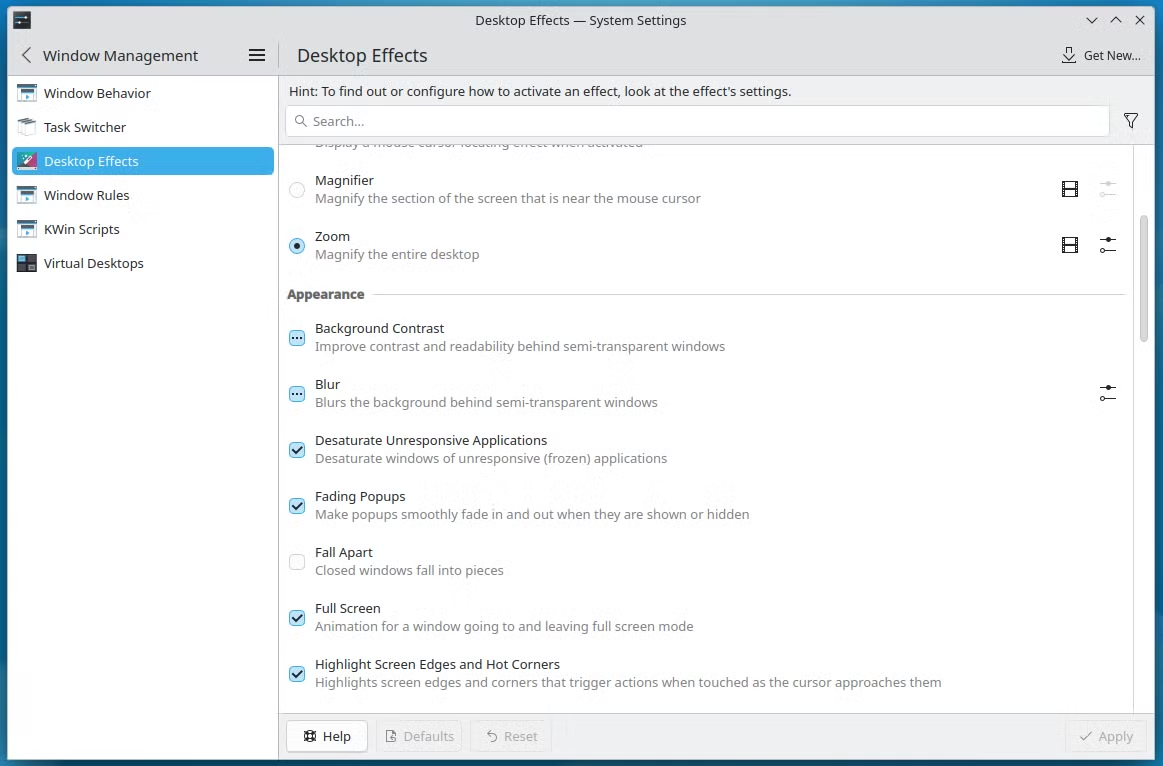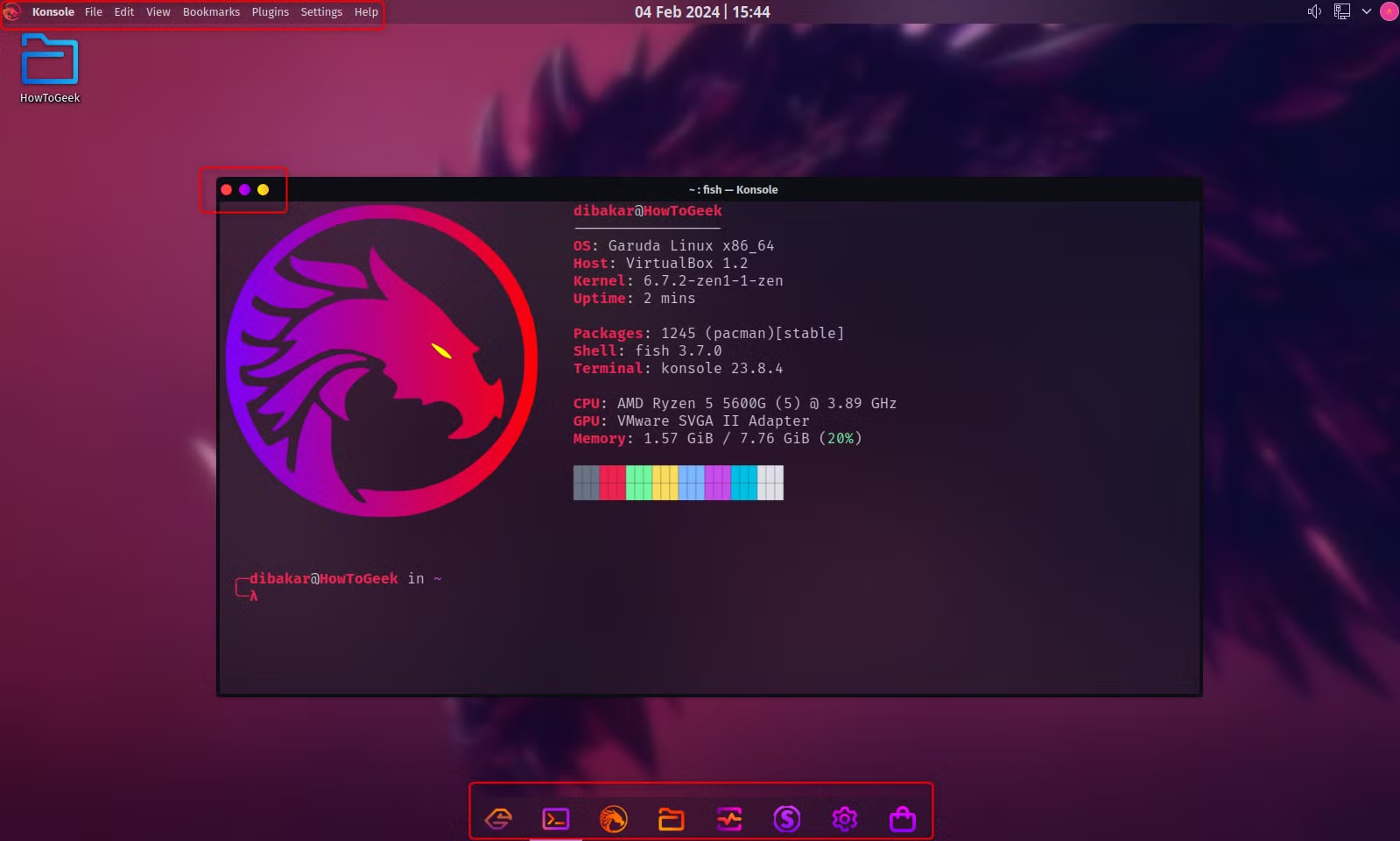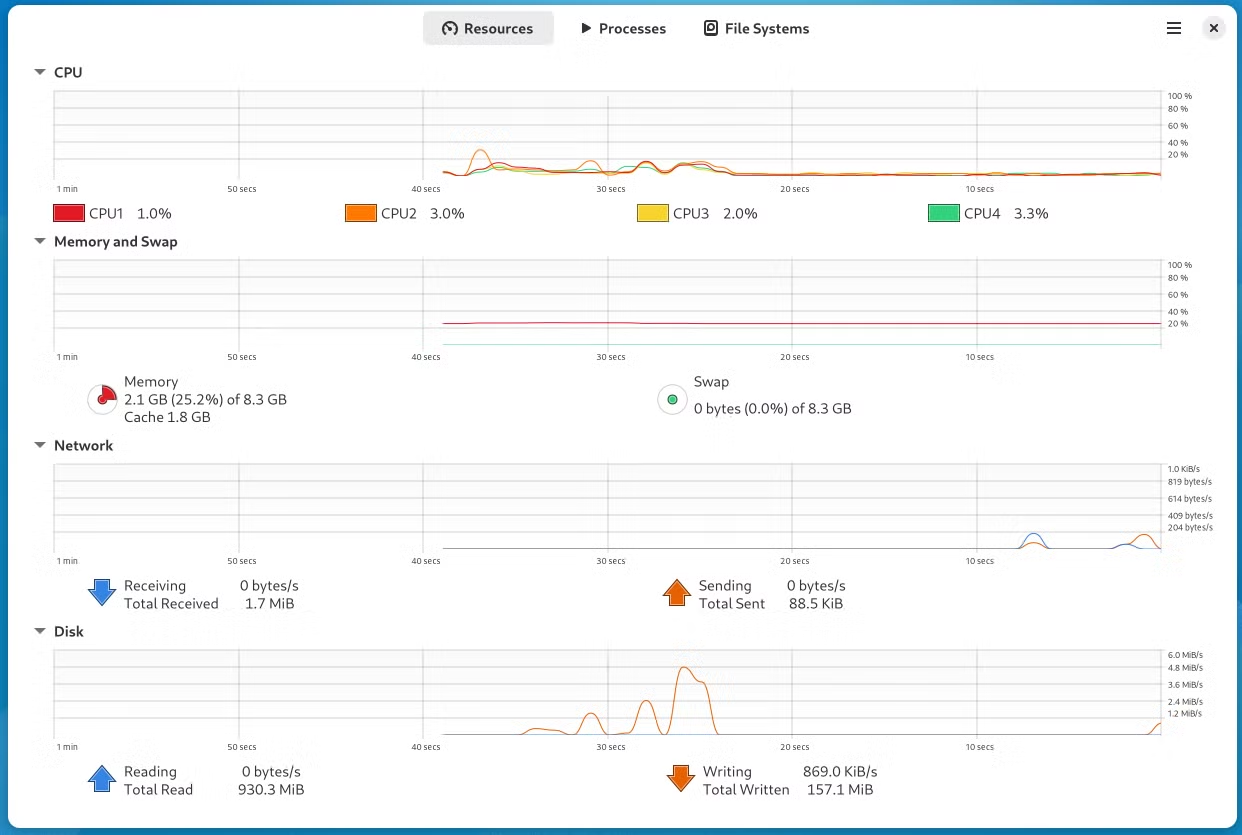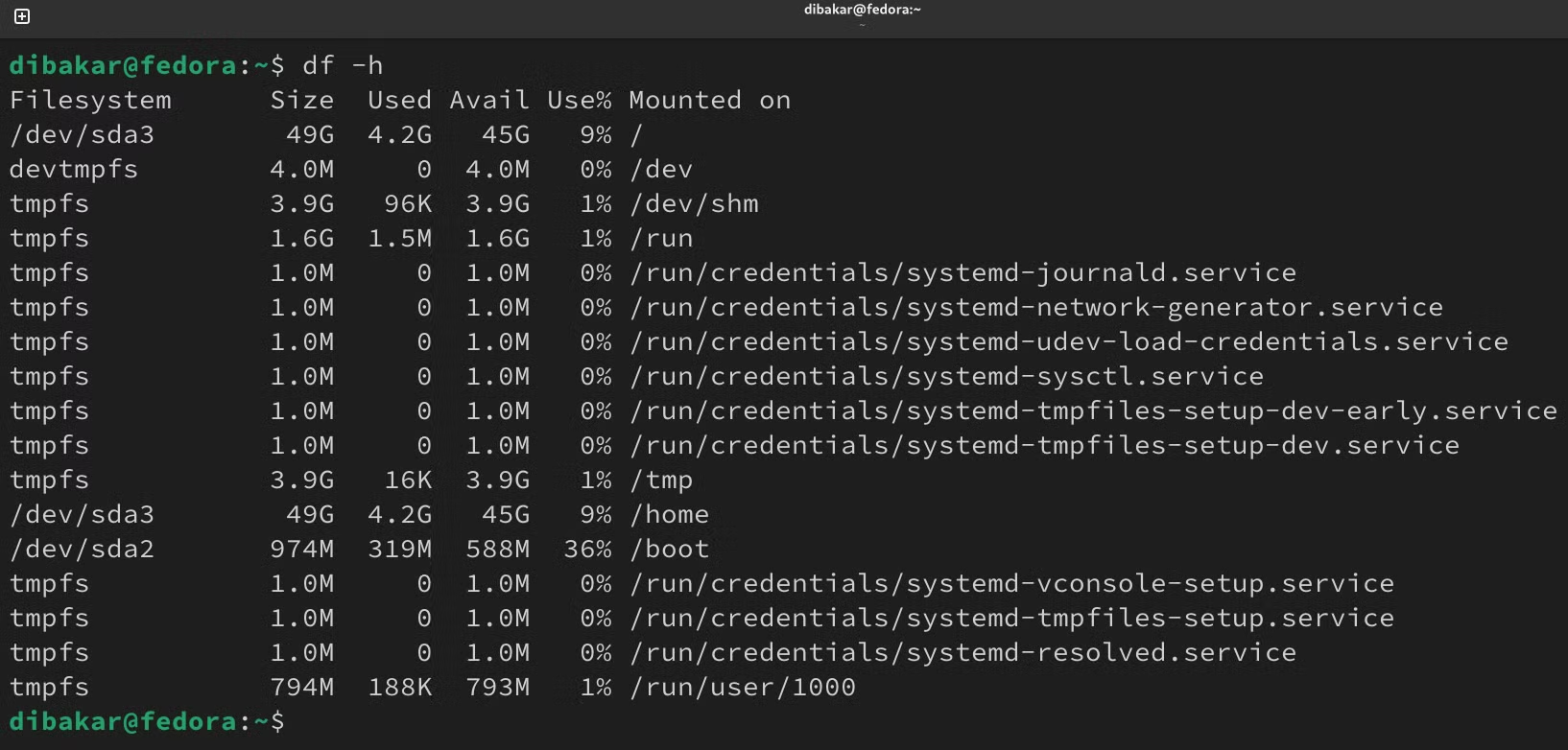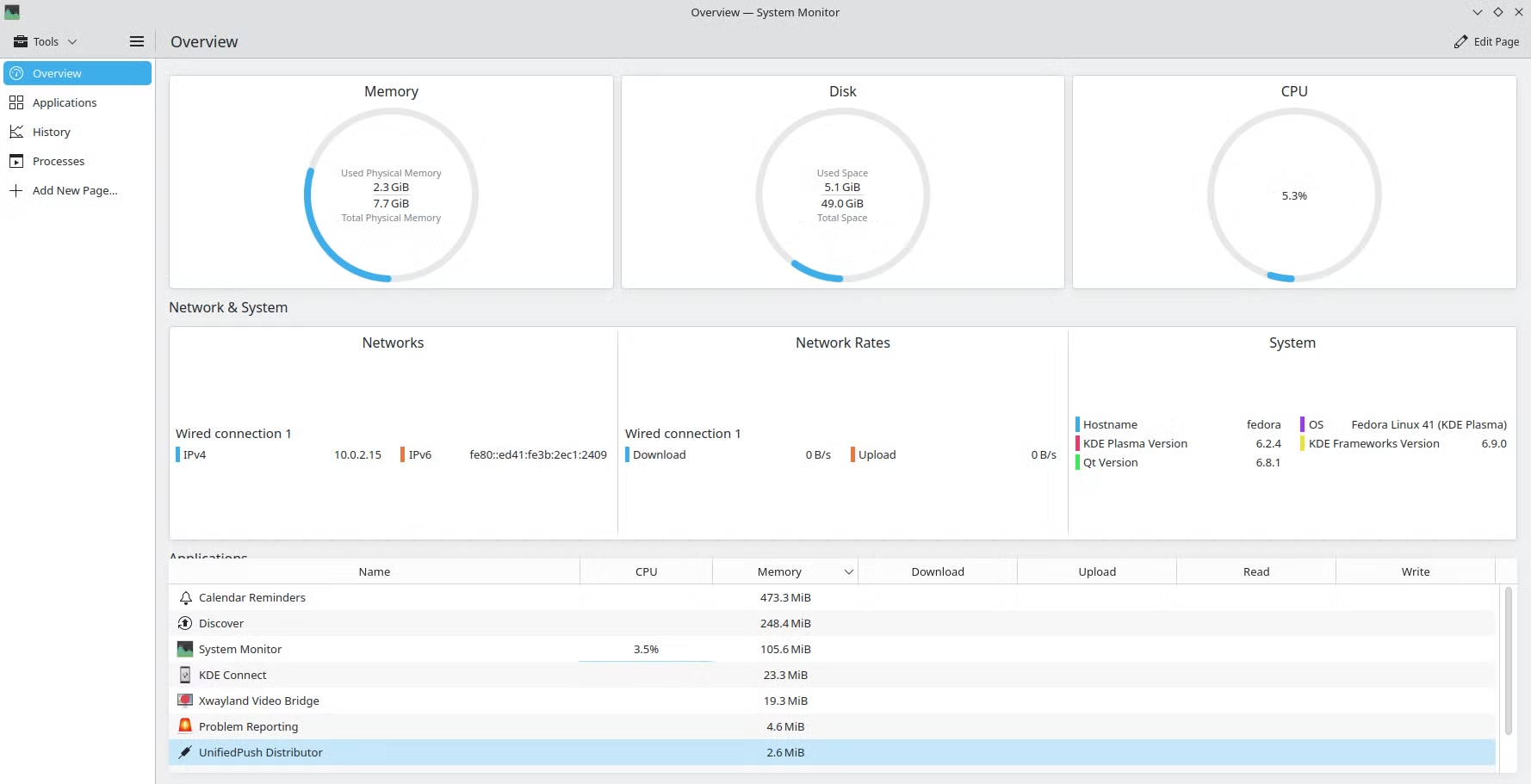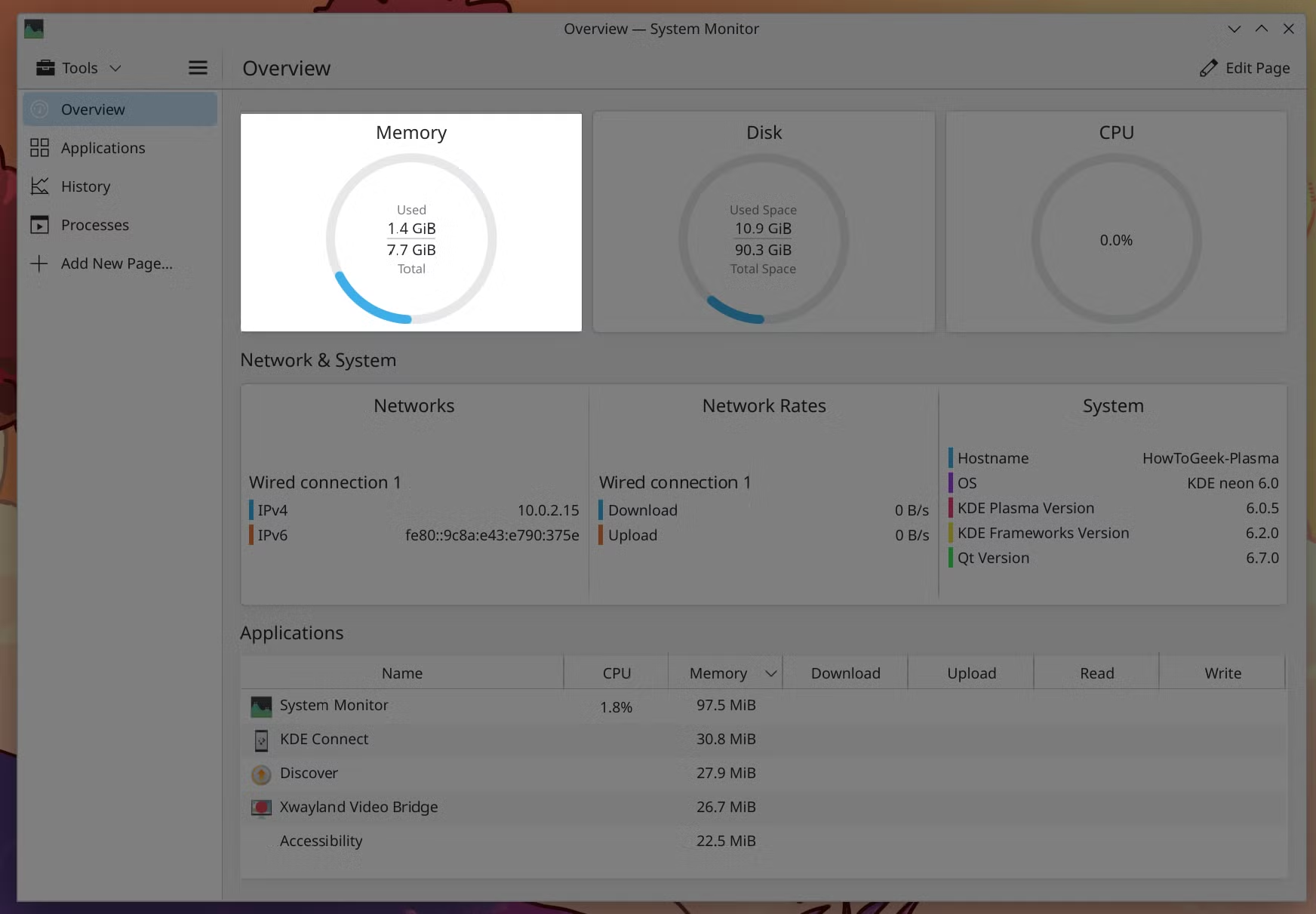GNOME 与 KDE Plasma:顶级 Linux 桌面比较
概括
- GNOME 偏爱极简主义,重点关注虚拟桌面,而 KDE Plasma 提供传统的、功能丰富的类似 Windows 的体验。
- GNOME 需要额外的工具来进行定制,主题功能有限,而 KDE Plasma 具有广泛的内置定制选项。
- GNOME 更适合笔记本电脑,而 KDE Plasma 则适合重度桌面用户。
虽然 GNOME 和 KDE Plasma 是 Linux 最受欢迎的桌面环境 (DE),但它们却截然不同。让我们比较一下桌面体验、可定制性和性能,以便您更好地了解各自的功能。
接近桌面的方法
GNOME 和 KDE Plasma 之间最大的区别在于它们处理桌面的方式。虽然 KDE Plasma 默认提供了更传统的体验,并具有大量底层功能,但 GNOME 采取了不同的路线,旨在重塑桌面,重点关注极简主义。
GNOME:最小且非传统
GNOME 注重简单性、简约设计和简化的工作流程,最终带来了极其独特且独一无二的桌面体验。与传统桌面不同,GNOME 默认去掉底部任务栏(或扩展坞)、桌面图标、文件夹和小部件等常见元素。相反,您会得到一个干净的桌面,专为仅容纳活动窗口而设计。
有一个细长的顶部栏,有点类似于 macOS 中的菜单栏,您可以在右侧找到系统设置,中间有一个日期和时间指示器(单击时会打开通知区域),以及顶部的“活动”按钮。左边。
“活动”按钮可打开“活动概述”,它充当 GNOME 的中心枢纽。它从桌面缩小,以提供所有活动窗口的快速视图、顶部的通用搜索栏以及底部用于固定和运行的应用程序的停靠栏。
您可以通过按一次 Super (Windows) 键来访问活动概述。或者,您可以双击超级键打开应用程序概述,其中包含虚拟桌面切换器和包含所有已安装应用程序的抽屉。您可以将应用程序从抽屉或扩展坞拖放到虚拟桌面中,从而以有组织的方式快速打开多个应用程序。
正如您所看到的,这种方法完全背离了您在 macOS 或 Windows 上可能习惯的传统桌面体验。
这个方向有明显的好处。首先,您可以通过放弃底部的活动任务栏或停靠栏来获得更多的屏幕空间。任务栏的缺失也阻碍了管理多任务处理的最小化-最大化工作流程。相反,GNOME 鼓励设置多个虚拟桌面,每个虚拟桌面包含不同的应用程序,以更好地组织一切。
我还必须强调 GNOME 具有出色的触摸板支持,这补充了这一设计理念。您可以用三个手指向左或向右滑动来在虚拟桌面之间切换,而不是使用活动概述。此功能集使 GNOME 成为具有内置触摸板和较小屏幕的笔记本电脑的理想选择,在这些笔记本电脑中,使用多窗口设置进行多任务处理可能会适得其反。
KDE Plasma:熟悉且强大
KDE Plasma 附带传统的 Windows 桌面范例,如果您是 Windows 7 或 XP 的粉丝,您一定会喜欢它。您会看到底部任务栏,左侧有一个应用程序启动器(类似于“开始”菜单),中间有一个用于固定和运行应用程序的专用部分,右侧有一个快速设置区域。此外,您可以自由控制桌面,允许您在桌面上填充文件夹、应用程序快捷方式,甚至小部件。
您还拥有强大的窗口管理功能,包括内置的平铺窗口管理器,可让您将窗口捕捉到桌面上的特定区域。虚拟桌面体验是一流的,具有类似于 Windows 11 的干净概览区域,您可以从中轻松地在虚拟桌面之间切换或创建新桌面。
除此之外,KDE Plasma 还提供对 KDE 活动的访问,其功能类似于虚拟桌面,但更强大。它们允许您创建专用的工作区,每个工作区都有自己的一组桌面快捷方式、壁纸、小部件和面板。
最好的部分是,您可以像切换虚拟桌面一样在这些活动之间无缝切换,这使它们成为繁重的多任务处理者的天赐之物。
可定制性
虽然您可以自定义 GNOME 和 KDE Plasma,但总体范围和可访问性差异很大。 GNOME 更倾向于对初学者友好的受限环境,但高级用户可以使用额外的工具解锁更多自定义选项。另一方面,KDE Plasma 包含了所有东西(包括厨房水槽),使其功能异常强大,但对于初学者来说可能会不知所措。
GNOME:需要额外设置
默认情况下,GNOME 的自定义选项仅限于更改壁纸、强调色和一些基本设置。要释放其全部潜力,您需要安装两个额外的应用程序:GNOME Tweaks 和 GNOME Extensions。
GNOME 扩展充当插件系统,允许您安装新扩展以添加更多功能或获得增强的自定义控制。另一方面,GNOME Tweaks 允许您调整系统字体、图标、光标样式,并安装不同的主题来更改桌面的外观和感觉。借助这些工具,您可以显着改变 GNOME 的外观和功能,甚至使其类似于 Windows 11 或 macOS。
也就是说,最近对 GNOME 架构的更改(特别是针对系统应用程序的 GTK4 和 Libadwaita)使主题化变得更具挑战性。虽然您可以找到大量 GNOME 自定义主题,但大多数不会影响这些较新的系统应用程序。好消息是,Libadwaita 应用程序默认看起来干净整洁,随着生态系统的适应,我们将来可能会看到更好的主题解决方案。
KDE Plasma:专为调优而生
KDE Plasma 可以说是最具可定制性的桌面环境。这里的定制自由度几乎是无限的,与 GNOME 不同,您需要的一切都是内置的。系统设置中心作为您的中央配置中心,可以轻松下载和安装不同的主题、窗口装饰、字体、图标包、壁纸等。两个突出的功能是桌面效果和 KWin 脚本,它们使您可以增强对桌面及其窗口的控制。
甚至面板(底部的任务栏)也是高度可定制的。例如,您不仅限于一个。您可以添加多个面板并将它们放置在您喜欢的任何位置。
您还可以调整它们的长度和宽度,并使用各种小部件填充它们以增强它们的功能。例如,您可以在顶部有一个全宽面板,用于不同的系统设置,在底部居中放置一个较小的面板,以容纳固定和正在运行的应用程序。 Garuda Linux 使用这种方法来重新创建 macOS 桌面体验。
性能和资源使用
为了对 GNOME 和 KDE Plasma 之间的资源使用情况进行公平评估,我在 Fedora 上测试了这两种桌面环境,Fedora 附带了这两种环境的相对普通的设置。这确保了基础系统保持不变,桌面环境是主要变量。
现在,在全新安装和干净启动后,运行 GNOME 的 Fedora 工作站在空闲时消耗大约 2GB RAM,跨内核的 CPU 使用率为 1-2%。系统占用的总存储空间约为4GB。
相比之下,Fedora KDE Plasma Desktop 在全新启动后空闲时消耗略高于 2GB 的 RAM,CPU 使用率为 5-6%。系统总存储空间约为5GB。
然而,有一个重要的警告需要考虑——GNOME 是 Fedora 的默认桌面环境,而 Plasma 版本是一个旋转版本。因此,您可能期望 Fedora 上的 GNOME 能得到更好的优化。考虑到这一点,我还测试了 KDE Neon(用于展示 KDE Plasma 的旗舰发行版),发现它在全新启动后仅使用 1.4GB RAM 和最少的空闲 CPU 资源。
这种变化凸显了底层发行版如何显着影响性能指标,从而使得将一个桌面环境明确标记为比另一个桌面环境更加资源密集变得具有挑战性。然而,我们可以得出的结论是,GNOME 和 KDE Plasma 在系统资源方面都非常高效,尽管它们之间存在细微差别,尤其是与 Windows 相比。
无论您选择 GNOME 的简约工作流程还是 KDE Plasma 功能丰富的灵活性,最终取决于您的需求。在我看来,GNOME 凭借其触摸板友好的设计,非常适合专注于笔记本电脑的使用,而 KDE Plasma 则为想要完全控制桌面体验的高级用户提供了无与伦比的定制功能。